Windows 10 Spotlight, kilit ekranınızı her gün farklı ve göz alıcı görsellerle süsler. Ancak bazen Spotlight özelliği beklenmedik şekilde çalışmamaya başlayabilir; arka plan sabit kalır, yeni resimler gelmez veya Spotlight tamamen devre dışı kalır. Endişelenmeyin—bu yaygın sorunun birkaç pratik çözümü var ve çoğu zaman birkaç basit adımla Spotlight’ı yeniden çalışır duruma getirebilirsiniz.
Article Summary
- Quick Summary: Spotlight sorununu çözmek için en etkili yol, özelliği sıfırlamak ve önbelleğini temizlemektir.
- Read Time: Approx. 5-7 minutes.
- Key Takeaway: Spotlight’ın tekrar çalışması için basit sıfırlama işlemleri genellikle yeterlidir; daha karmaşık sorunlarda ise sistem araçlarını kullanmak gerekebilir.
Spotlight Özelliğini Kapatıp Yeniden Açın
Spotlight’ın takılması veya hiç çalışmaması durumunda ilk olarak özelliği devre dışı bırakıp tekrar etkinleştirmek çoğu zaman sorunu çözer. Bu işlem, geçici ayar veya bağlantı problemlerinin giderilmesine yardımcı olur.
- Başlat menüsüne tıklayın ve Ayarlar’ı açın.
- Kişiselleştirme > Kilit Ekranı yolunu izleyin.
- Arka Plan açılır menüsünden Resim veya Slayt Gösterisi’ni seçin.
- Birkaç saniye bekledikten sonra tekrar Spotlight’ı seçin.
- Bilgisayarınızı yeniden başlatın ve kilit ekranında Spotlight’ın çalışıp çalışmadığını kontrol edin.
Note: Spotlight’ın çalışabilmesi için internet bağlantınızın açık olması gerekir. Ağ sorunları Spotlight’ın yeni görseller indirememesine yol açabilir.
Spotlight Önbelleğini Temizleyin ve Yeniden Başlatın
Spotlight’ın bozuk önbelleği, eski veya yüklenemeyen görseller nedeniyle bu özelliğin takılmasına neden olabilir. Önbelleği temizleyerek Spotlight’ı sıfırlamak için aşağıdaki adımları izleyin:
- Başlat’a sağ tıklayın ve Çalıştır’ı seçin.
-
Açılan kutuya
%localappdata%PackagesMicrosoft.Windows.ContentDeliveryManager_cw5n1h2txyewyLocalStateAssetsyazıp Enter’a basın. - Açılan klasördeki tüm dosyaları seçin ve silin.
-
Bir üst klasöre gidin ve
Settingsklasörünü açın. -
Buradaki
settings.datveroaming.lockdosyalarını silin. - Bilgisayarınızı yeniden başlatın ve Spotlight’ı tekrar etkinleştirin.
Windows Sorun Gidericisini Kullanın
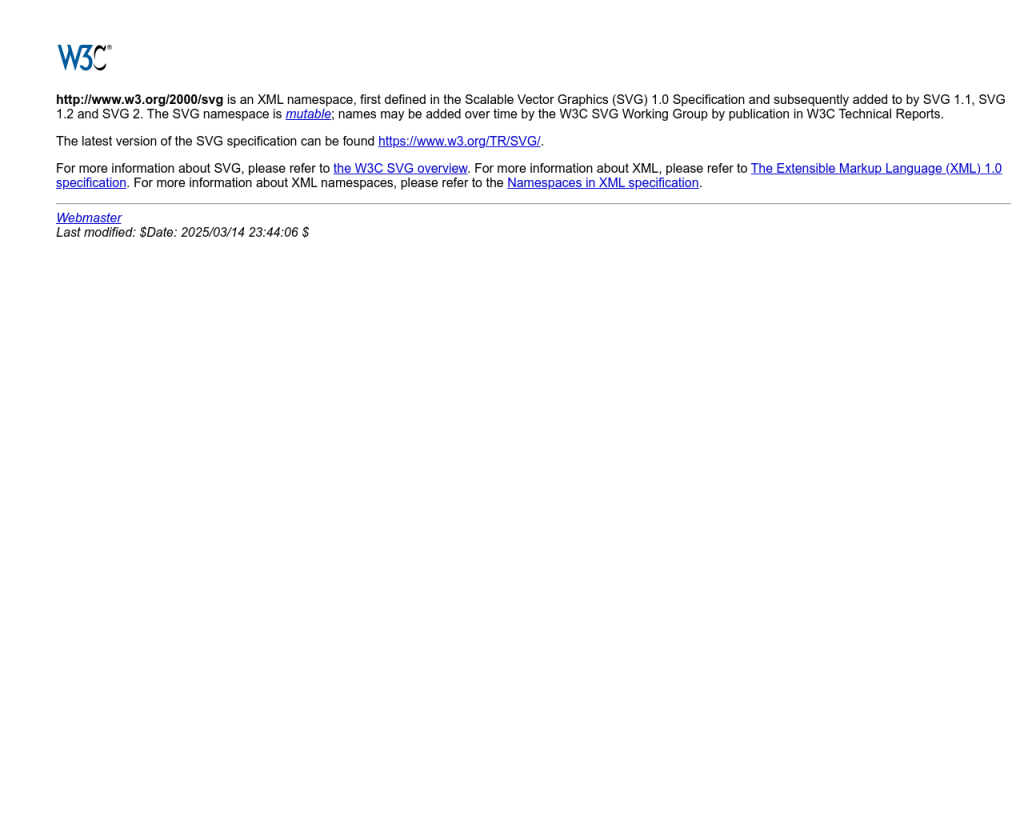
Windows 10, Spotlight ile ilgili sorunları otomatik olarak tespit edip düzeltebilen yerleşik sorun gidericiler sunar. Özellikle Windows Mağazası Uygulamaları Sorun Gidericisi ve Kişiselleştirme ayarları Spotlight için faydalı olabilir.
- Ayarlar > Güncelleştirme ve Güvenlik > Sorun Gider yolunu takip edin.
- Ek sorun gidericiler’e tıklayın.
- Windows Mağazası Uygulamaları sorun gidericisini seçin ve Sorun gidericiyi çalıştır’a tıklayın.
- Ekrandaki talimatları izleyin ve işlemi tamamlayın.
Eğer dilerseniz, daha hızlı ve otomatik bir çözüm için aşağıdaki aracı da kullanabilirsiniz:
‘Windows 10 Spotlight çalışmıyor sorununu düzelt’ için Önerilen Çözüm
‘Windows 10 Spotlight çalışmıyor sorununu düzelt’ sorununa daha doğrudan bir çözüm için otomatik bir araç kullanmayı düşünün. Outbyte, bu belirli hataya yol açabilen temel Windows sorunlarını güvenle tarayıp onarmak üzere tasarlanmıştır ve elle sorun gidermeye harcayacağınız zamandan tasarruf etmenizi sağlar.
Sistem Dosyalarını ve Bütünlüğünü Denetleyin
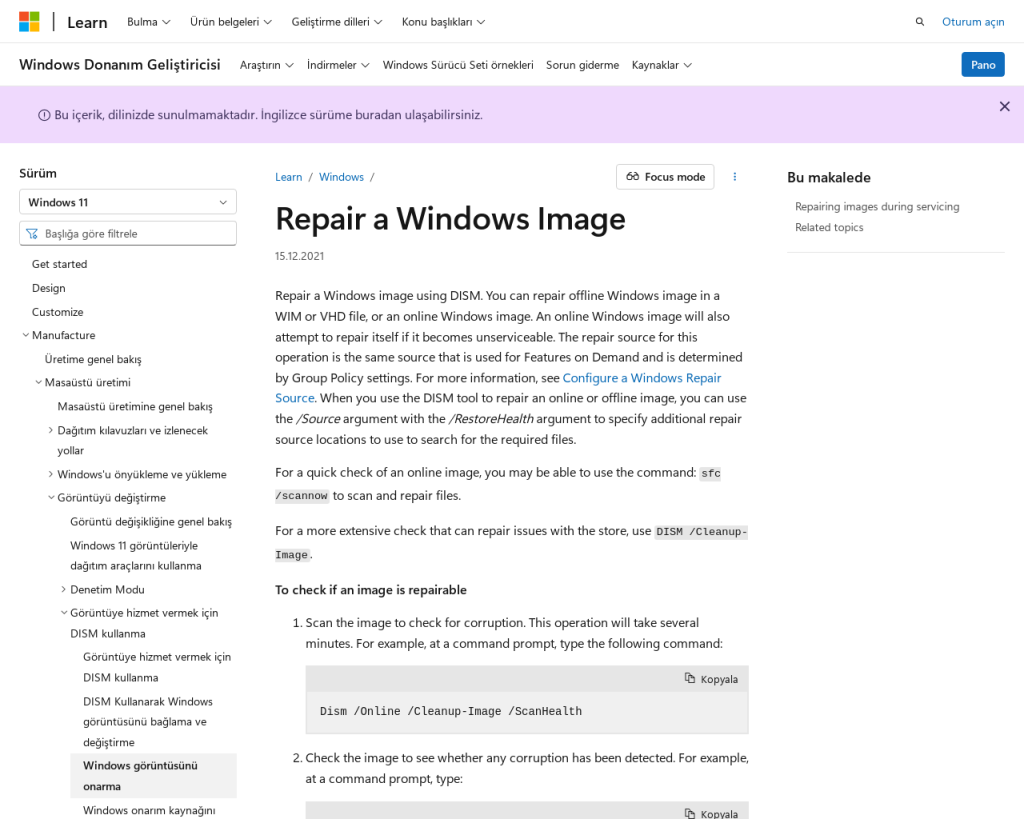
Bazen Spotlight’ın çalışmamasının nedeni bozulmuş sistem dosyaları olabilir. Windows’un yerleşik Sistem Dosyası Denetleyicisi (SFC) ve DISM araçları, bozuk dosyaları tespit edip onarabilir.
- Başlat’a sağ tıklayın ve Windows PowerShell (Yönetici) veya Komut İstemi (Yönetici)’ni seçin.
-
Aşağıdaki komutu yazıp Enter’a basın:
sfc /scannow - Tarama tamamlandığında, sistem dosyalarında bir sorun bulunursa araç otomatik olarak onaracaktır.
-
Gerekirse ardından şu komutu girin:
DISM /Online /Cleanup-Image /RestoreHealth - İşlem bitince bilgisayarınızı yeniden başlatın.
Sistem dosyalarındaki bozulmalar hakkında daha fazla bilgi almak için DLL dosyalarının neden bozulduğunu anlatan rehberimize göz atabilirsiniz.
Windows Güncellemelerini Kontrol Edin
Spotlight’ın düzgün çalışabilmesi için Windows’un güncel olması gerekir. Eksik veya başarısız güncellemeler bu özelliğin bozulmasına yol açabilir. Güncellemeleri kontrol etmek için:
- Ayarlar > Güncelleştirme ve Güvenlik > Windows Update’e gidin.
- Güncellemeleri denetle butonuna tıklayın.
- Varsa bekleyen güncellemeleri yükleyin ve bilgisayarınızı yeniden başlatın.
Windows güncellemelerinin avantajları ve dezavantajları hakkında daha fazla bilgiye buradan ulaşabilirsiniz.
Spotlight’ı Yeniden Kaydedin
Eğer yukarıdaki adımlar işe yaramazsa, Spotlight uygulamasını PowerShell komutuyla yeniden kaydedebilirsiniz. Bu işlem, uygulamanın temel ayarlarını sıfırlar ve çoğu zaman kalıcı sorunları giderir.
- Başlat’a sağ tıklayın ve Windows PowerShell (Yönetici)’ni açın.
-
Aşağıdaki komutu yazıp Enter’a basın:
Get-AppxPackage -allusers Microsoft.Windows.ContentDeliveryManager | Foreach {Add-AppxPackage -DisableDevelopmentMode -Register "$($_.InstallLocation)AppXManifest.xml"} - Komut tamamlandığında bilgisayarınızı yeniden başlatın.
Bu işlem Spotlight ile ilgili uygulama kayıtlarını sıfırlayarak sorunun kökten çözülmesini sağlayabilir.
Ekstra: Otomatik Onarım ve Temizlik Araçlarını Kullanın
Eğer yukarıdaki adımlar sonuç vermezse, sistemde daha derinlemesine bir temizlik ve onarım gerekebilir. Kayıt defteri sorunları, bozuk sürücüler veya gereksiz dosyalar Spotlight’ın çalışmasını engelleyebilir. Bu tür sorunları hızlıca tespit edip düzeltmek için otomatik bir araç kullanmak zaman kazandırır ve hata riskini azaltır.
Outbyte gibi güvenilir bir araç, Windows 10’daki temel sorunları tarayarak Spotlight dahil birçok özelliğin tekrar düzgün çalışmasına yardımcı olabilir.
Sonuç: Spotlight Sorununu Kalıcı Olarak Çözün
Windows 10 Spotlight’ın çalışmaması sık karşılaşılan bir sorun olsa da, çoğu zaman özelliği kapatıp açmak, önbelleği temizlemek ve sistem araçlarını kullanmak yeterlidir. Eğer sorun devam ederse, sistem dosyalarını onarmak ve güncellemeleri kontrol etmek daha derinlemesine çözümler sunar. Otomatik onarım araçları ise zaman kazandıran alternatiflerdir.
Diğer Windows hatalarıyla ilgili detaylı rehberler ve çözüm yolları için sistem hizmeti istisnası veya webcam algılanmadı sorunları için hazırladığımız içeriklere de göz atabilirsiniz.
